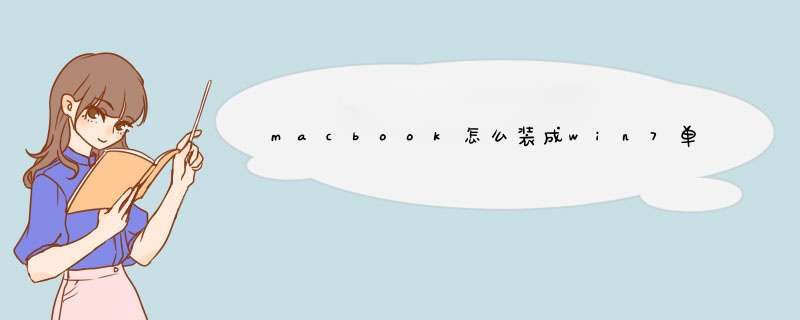
1、苹果macbook air或pro笔记本电脑
2、备份OS X系统上所有重要的文件
3、格盘装win7后,需u盘重装换回OS X
4、4G左右U盘:uefi启动u盘制作方法
5、 *** 作系统:win7旗舰版免激活
二、mac安装win7单系统步骤如下
1、首先制作好uefi启动U盘,将win7系统iso直接复制到U盘,在macbook笔记本上插入U盘,启动时按住option键;
2、进入启动菜单选择界面,按右方向键移动到EFI Boot图标,按enter键;
3、启动进入大白菜pe系统,在桌面上双击【DG分区工具】;
4、右键苹果电脑硬盘,选择【删除所有分区】;
5、d出提示框,点击是,确认删除分区;
6、接着点击保存更改,右键硬盘选择【快速分区】;
7、设置分区的数目,比如2个分区,然后制定分区的空间大小,确定;
8、执行分区 *** 作,完成之后,如图所示;
9、接着双击【大白菜PE一键装机】,映像路径选择win7 iso,点击下拉框自动加载win7.gho,选择安装位置,不一定显示C盘,可以根据卷标【系统】选择,确定;
10、d出这个对话框,勾选“引导修复”,点击是;
11、在这个界面,执行win7系统解压 *** 作;
12、完成解压后,电脑会自动重启,此时拔出U盘,开始安装win7系统;
13、安装完成后,就会启动进入win7系统,如图所示。
以上就是苹果电脑macbook删除OS X安装win7单系统的方法,安装方法很简单,只需格盘重新分区就跟普通电脑安装系统一样。
2014苹果mac怎么安装win7系统?苹果MAC电脑一向走高端路线,默认的mac os x系统也是既简洁又安全,但是mac系统不太适合玩游戏,这对于游戏玩家来说,无疑是一个天大的打击,花大价钱买来的电脑,居然无法玩游戏,放心,我们可以将苹果系统换成win7系统就可以了,方法/步骤分步阅读
1
/13
首先制作好uefi启动U盘,将win7系统iso直接复制到启动U盘,在macbook笔记本电脑上插入U盘,启动时按住option键
2
/13
在这个界面,按右方向键移动到EFI Boot图标,按enter键
3
/13
启动进入大白菜pe系统,在桌面上双击【DG分区工具】
4
/13
右键点击硬盘,选择【删除所有分区】
5
/13
d出提示框,点击是,确认删除分区
6
/13
接着要先点击保存更改,然后右键硬盘选择【快速分区】
7
/13
设置分区的数目,比如2个分区,然后设置分区的空间大小,确定
8
/13
分区完成之后
9
/13
接着双击【大白菜PE一键装机】,映像路径选择win7 iso,点击下拉框自动加载win7.gho,选择安装位置,比如C盘,不一定显示C盘,可以根据卷标【系统】选择,确定
10
/13
d出这个对话框,勾选“引导修复”,点击:是
11
/13
在这个界面,执行win7系统恢复到C盘 *** 作
12
/13
完成解压后,电脑会自动重启,此时拔出U盘,开始安装win7系统和激活过程
13
/13
安装完成后启动进入win7系统
安装单win7系统需要先将本子自带的MAC系统卸载,然后在安装win7系统。
一、首先是准备工作:
1.WINDOWS 7的镜像文件;
2.U盘;(建议使用8GB U盘)
3.一台可用的PC机;(用于制作U盘启动)
4.BOOT CAMP for windows;
二、下面是详细步骤:
第1步,卸载MAC系统。
开机时按住option键,进入模式选择菜单,选择修复MAC 10.X,然后选择“磁盘工具”选项,进入之后在左边选择你硬盘Macintosh,点击后边的“抹掉”,抹掉的时候注意,将硬盘格式一定要改为“ms-dos(fat)”格式。
第2步,制作WINPE U盘启动工具
下载并制作好你的winpe U盘启动设备。做好之后,把你之前准备好的WINDOWS的IOS文件放入U盘里面。
第3步,安装WINDOWS
把制作好的U盘插入电脑,同样,开机安装option键,出来选项之后,选择windows选项,此时电脑会进入读取U盘里面的winpe系统,如下图:
第4步,进入U盘PE打开内置的分区工具, 红框里面就是现在的硬盘分区状况,点右键,删除当前分区,不论d出什么,点“是”。
删完了之后,红框里面的分区会合并成为一条会灰色的条(好像是灰色),为未分区状态。然后点上方的快速分区,只是分了两个区,一个33,一个80。
第5步,分区结束后打开ghost恢复工具,等待windows7系统安装结束。
第6步,安装驱动,打开前面准备好的BOOT CAMP,再次附下载好之后,解压出来,得到如下文件,如下图:
第7部,打开BootCamp文件夹,点击Setup,如下图:
安装好了之后,系统的右下角MAC系统里面熟悉的BOOT CAMP,出现了。
然后就可以按照习惯自己去设置,键盘灯也亮了,键盘的附属功能也有了。
欢迎分享,转载请注明来源:内存溢出

 微信扫一扫
微信扫一扫
 支付宝扫一扫
支付宝扫一扫
评论列表(0条)